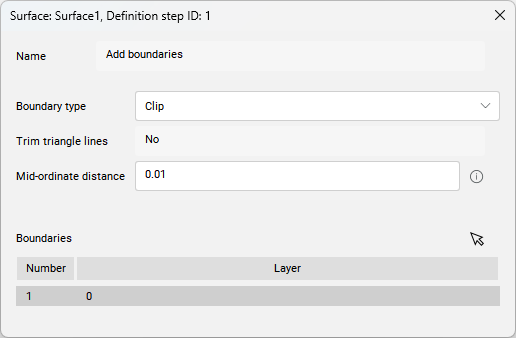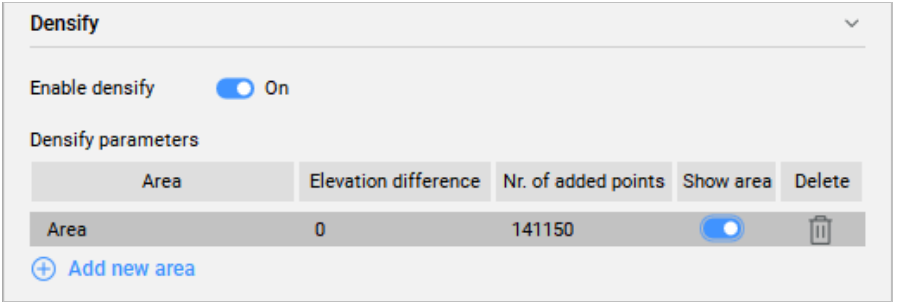Définitions TIN dans la commande TIN
Vue d'ensemble
Cet article décrit les définitions/opérations TIN qui sont créées avec les méthodes de création de surface TIN disponibles dans la commande TIN. Il décrit également la boîte de dialogue de chaque définition, dans laquelle vous pouvez modifier les paramètres.

Certaines opérations, telles que Créer à partir des faces, Ajouter des nuages de points et Créer à partir des courbes de niveau, ne sont utilisées que pour créer une nouvelle surface TIN.
D'autres opérations, telles que Ajouter des objets de dessin (CAO), Ajouter un point, Ajouter des groupes de points, peuvent également être utilisées pour ajouter des données à une surface TIN existante. Pour faciliter l'accès, ces opérations sont également disponibles dans le panneau Explorateur civil (voir la figure ci-dessous).
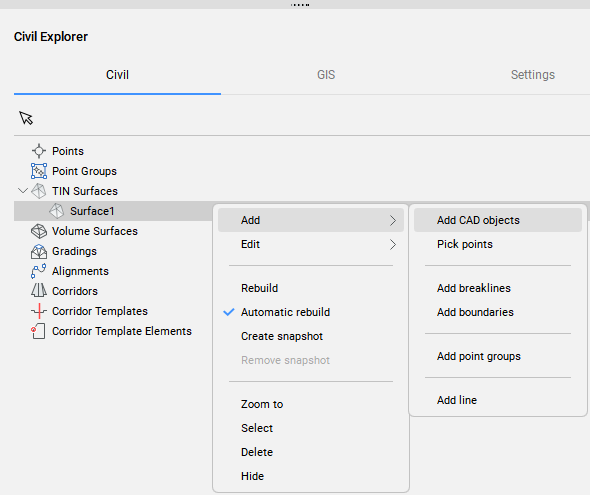
Ajout d'objets de dessin
La définition Ajouter des objets de dessin crée une nouvelle surface TIN ou modifie une surface existante à partir des objets de dessin/CAO sélectionnés.
Pour créer la définition Ajouter un objet de dessin :
- Utilisez l'option Sélectionner les entités pour créer la surface TIN dans la commande TIN.
- Cliquez avec le bouton droit de la souris sur une surface TIN existante dans l'Explorateur civil et sélectionnez Ajouter des objets de CAO dans le groupe Ajouter.
Lorsque vous double-cliquez sur la définition existante Ajouter des objets de dessin dans l'onglet Définitions du panneau Explorateur civil, la boîte de dialogue suivante s'ouvre.
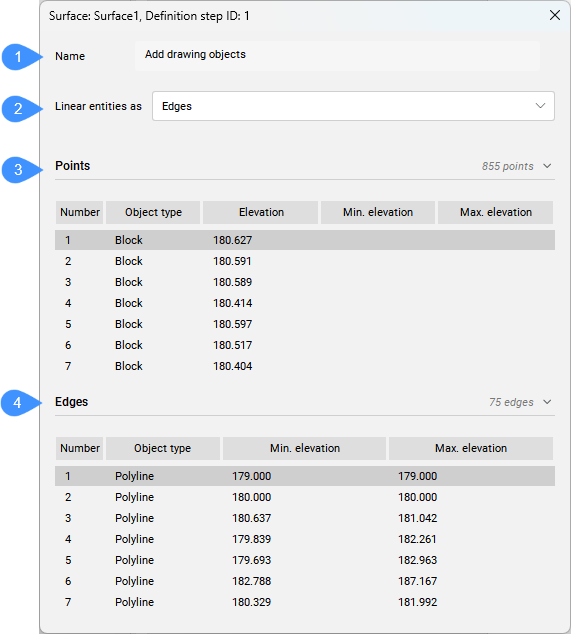
- Nom
- Entités linéaires comme
- Points
- Arêtes
- Nom
- Affiche le nom de la définition de la surface TIN : Ajouter des objets de dessin.
- Entités linéaires comme
- Permet de contrôler la manière dont les entités linéaires sont appliquées à la surface TIN. Vous pouvez choisir entre les points et les arêtes.
- Points
- Liste les points ajoutés à la surface TIN en tant qu'objets de dessin. Outre les points de CAO, les blocs, les textes et les points civils sont également ajoutés à une surface TIN en tant que points. Si l'option Points est sélectionnée pour les polylignes ajoutées à la surface TIN en tant qu'objets de dessin, les sommets des polylignes sont également ajoutés à la surface TIN en tant que points.Note: Les entités qui peuvent être ajoutées avec l'option Ajouter un point sont des points, des points Civil, des lignes ou des polylignes.
- Arêtes
- Liste les entités linéaires qui sont appliquées à la surface TIN en tant qu'arêtes de triangles.Note: Cliquez avec le bouton droit de la souris sur l'objet dans la boîte de dialogue pour ouvrir un menu contextuel :
- Zoom sur : zoome sur l'objet dans le dessin.
- Copier dans le presse-papiers : copie les informations géométriques.
- Supprimer : supprime l'objet de la définition de la surface TIN.
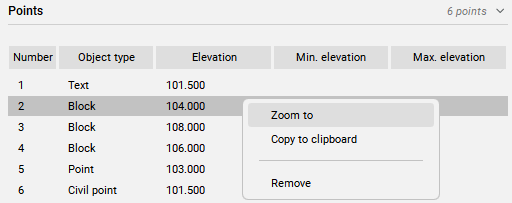
Altitude minimale et maximale : l'altitude minimale et maximale de la polyligne 3D. Si les altitudes minimales et maximales correspondent, il s'agit alors d'une polyligne 2D / polyligne.
Ajout de fichiers de points
La définition Ajouter des fichiers de points crée une surface TIN à partir d'un fichier de points sélectionné.
Il permet de simplifier les points du fichier de points source tout en conservant une grande précision dans les zones de la surface TIN définies par l'utilisateur, où des données de terrain plus précises sont nécessaires.
Pour créer la définition Ajouter des fichiers de points :
- sélectionner l'option Importer du fichier dans la commande TIN.
Lorsque vous double-cliquez sur cette définition dans l'onglet Définitions du panneau Explorateur civil, la boîte de dialogue suivante s'ouvre.
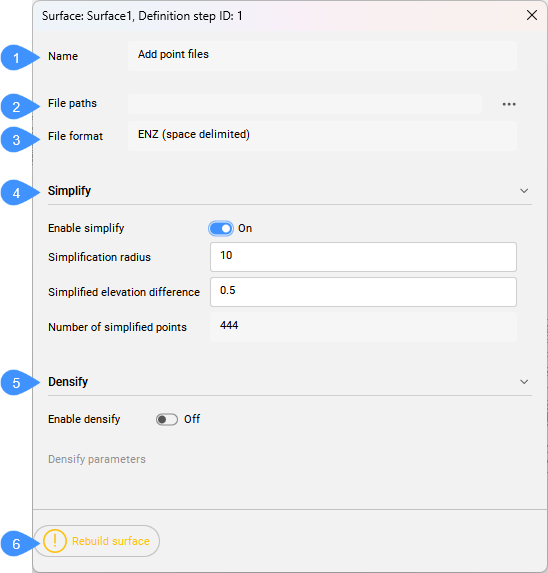
- Nom
- Chemins de fichier
- Format de fichier
- Simplifier
- Densifier
- Reconstruire la surface
- Nom
- Affiche le nom de la définition de la surface TIN : Ajouter des fichiers de points.
- Chemins de fichier
- Affiche le chemin d'accès au fichier. Cliquez sur le bouton Parcourir pour ouvrir la boîte de dialogue Sélectionner le fichier de surface.
- Format de fichier
- Affiche le format de fichier utilisé pour l'importation du fichier de points.
- Simplifier
- Simplifie la surface TIN.
- Densifier
- Densifie la surface TIN.
- Reconstruire la surface
- Reconstruit la surface.
Ajout d'un point
La définition Ajouter un point crée une nouvelle surface TIN ou modifie une surface existante en fonction des emplacements et des altitudes spécifiés des points TIN.
Pour créer la définition Ajouter un point :
- Sélectionnez l'option Placer les points dans la commande TIN.
- Cliquez avec le bouton droit de la souris sur une surface TIN existante dans l'Explorateur civil et sélectionnez l'option Choisir des points dans le groupe Ajouter.
Lorsque vous double-cliquez sur la définition Ajouter un point dans l'onglet Définitions du panneau Explorateur civil, la boîte de dialogue suivante s'ouvre.
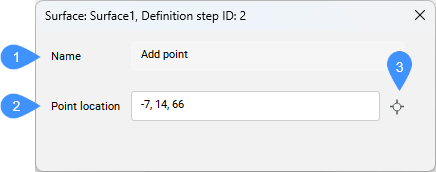
- Nom
- Emplacement du point
- Choisir un point
- Nom
- Affiche le nom de la définition de la surface TIN : Ajouter un point.
- Emplacement du point
- Affiche les coordonnées du point.
- Choisir un point
- Permet de choisir un nouvel emplacement et de définir un nouveau point d'élévation.
Création à partir des faces
La définition Créer à partir des faces crée une nouvelle surface TIN à partir des éléments de face 3D sélectionnés.
Pour créer la définition Créer à partir des faces :
- Sélectionnez l'option Créer à partir des faces dans la commande TIN.
Lorsque vous double-cliquez sur cette définition dans l'onglet Définitions du panneau Explorateur civil, la boîte de dialogue suivante s'ouvre.
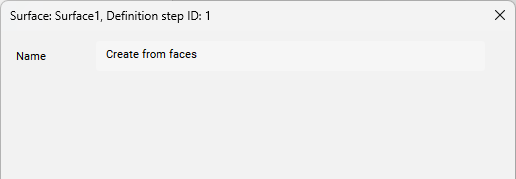
- Nom
- Affiche le nom de la définition de la surface : Créer à partir des faces.
Ajout de nuages de points
La définition Créer à partir d'un nuage de points crée une surface TIN à partir d'un nuage de points sélectionné.
Il permet de simplifier les points du fichier de points source tout en conservant une grande précision dans les zones de la surface TIN définies par l'utilisateur, où des données de terrain plus précises sont nécessaires.
Les définitions Supprimer les arêtes extérieures et Créer un cliché sont automatiquement ajoutées à la surface TIN après cette opération.
Pour créer la définition Ajouter des nuages de points :
- Sélectionnez l'option Créer à partir du nuage de points dans la commande TIN.
Lorsque vous double-cliquez sur cette définition dans l'onglet Définitions du panneau Explorateur civil, la boîte de dialogue suivante s'ouvre.
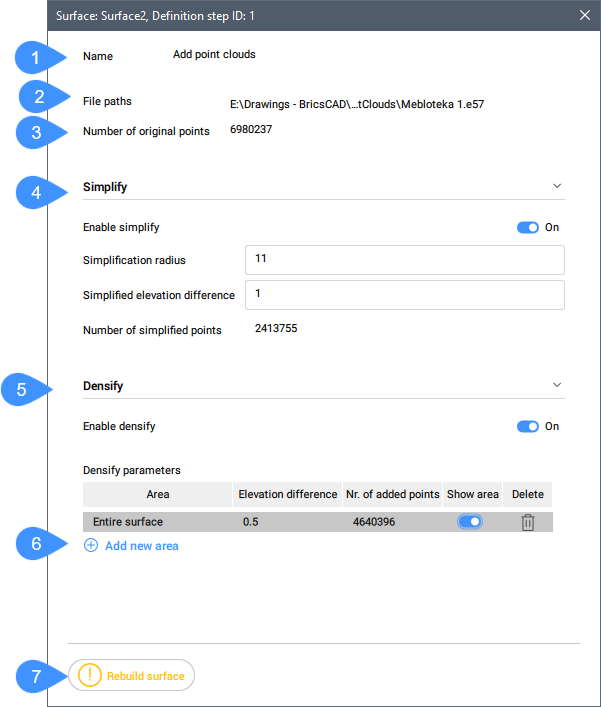
- Nom
- Chemins de fichier
- Nombre de points d'origine
- Simplifier
- Densifier
- Ajouter une nouvelle zone
- Reconstruire la surface
- Nom
- Affiche le nom de la définition de la surface TIN : Ajouter des fichiers de points.
- Chemins de fichier
- Affiche le chemin du fichier d'entrée.
- Nombre de points d'origine
- Affiche le nombre de points originaux dans les nuages de points.
- Simplifier
- Simplifie la surface TIN.
- Densifier
- Densifie la surface.
- Ajouter une nouvelle zone
- Ajoute une nouvelle zone de densification. Il faut saisir la différence d'altitude dans la ligne de commande, puis sélectionner un polygone existant ou en dessiner un nouveau dans le dessin.
- Reconstruire la surface
- Reconstruit la surface TIN.
Ajout de groupes de points
La définition Ajouter des groupes de points ajoute des Points Civil d'un groupe de points spécifié à la surface TIN existante ou crée une nouvelle surface TIN à partir des Groupes de points spécifiés.
Pour créer la définition Ajouter des groupes de points :
- Sélectionnez l'option Créer à partir des groupes de points dans la commande TIN.
- Cliquez avec le bouton droit de la souris sur une surface TIN existante dans le panneau Explorateur civil et sélectionnez Ajouter des groupes de points dans le groupe Ajouter.
La définition Supprimer les arêtes extérieures est automatiquement ajoutée à la surface TIN après cette opération.
Lorsque vous double-cliquez sur cette définition dans l'onglet Définitions du panneau Explorateur civil, la boîte de dialogue suivante s'ouvre.
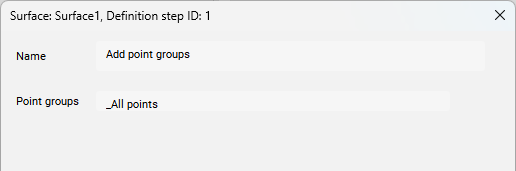
- Nom
- Affiche le nom de la définition de la surface : Ajouter des groupes de points.
- Groupes de points
- Affiche une liste des groupes de points utilisés pour créer la surface TIN.
Création à partir de courbes de niveau
La définition Créer à partir des courbes de niveau crée une surface TIN à partir des entités linéaires sélectionnées. La densité des points sur les courbes de niveau pris pour la triangulation peut être gérée en spécifiant les facteurs Généralisation et Intégration. Lorsque les données d'entrée comprennent des arcs, la précision des points TIN le long des arcs dépend du paramètre Distance de coordonnées moyennes.
Cette méthode minimise automatiquement les triangles plats en intervertissant les arêtes de la surface TIN.
Pour créer la définition Créer à partir des courbes de niveau :
- sélectionnez l'option Créer à partir de courbes de niveau dans la commande TIN.
La définition Supprimer les arêtes extérieures est automatiquement ajoutée à la surface TIN après cette opération.
Lorsque vous double-cliquez sur cette définition dans l'onglet Définitions du panneau Explorateur civil, la boîte de dialogue suivante s'ouvre.

- Nom
- Nombre de contours
- Nombre d'arêtes permutées
- Distance moyenne ordonnée
- Facteur d'intégration
- Facteur de généralisation
- Nom
- Affiche le nom de la définition de la surface TIN : Créer à partir de courbes de niveau.
- Nombre de contours
- Affiche le nombre de courbes de niveau.
- Nombre d'arêtes permutées
- Affiche le nombre d'arêtes permutées.
- Distance moyenne ordonnée
- Ajoute des points TIN supplémentaires le long de l'arc en fonction de la distance médiane utilisée pour l'approximation de l'arc.
- Facteur d'intégration
- Bascule l'utilisation du facteur d'intégration.
- Facteur de généralisation
- Bascule l'utilisation du facteur de généralisation.
Polygone de délimitation
Si vous sélectionnez l'option Polygone de délimitation dans la commande TIN, un nouveau Contour de délimitation est ajouté à la surface TIN sous la forme d'une définition Ajouter des contours.
Lorsque vous double-cliquez sur cette définition dans l'onglet Définitions du panneau Explorateur civil, la boîte de dialogue suivante s'ouvre.